怎么用手机作为语音工具给电脑屏幕输入内容? 用手机作为语音工具给电脑屏幕输入内容的方法
时间:2017-07-04 来源:互联网 浏览量:
今天给大家带来怎么用手机作为语音工具给电脑屏幕输入内容?,用手机作为语音工具给电脑屏幕输入内容的方法,让您轻松解决问题。
想在电脑上大量录入内容,又没有电脑的话筒装置,如何通过手机的话筒实现给电脑录入?具体方法如下:
1首先在电脑上面下载,讯飞输入法程序,并安装。
 2
2其次,在手机上面下载,讯飞麦克风并安装。
3实现电脑与手机上的讯飞输入法连接,通过点击在电脑讯飞输入法工具条,点击讯飞输入法上面的“话筒”,也就是“点击说话”。第一次系统会跳出,链接二维码,
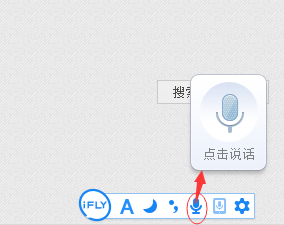 4
4以后就不需要了,直接在手机上面打开,讯飞麦克风即可输入。
 5
5每次语音输入断开之后,需要通过点击电脑上的,讯飞语音输入法的话筒,通过USB重新连接上。讯飞输入才可用。
彻底解放双手了吧,是不是有点人机合一的感觉呢!

以上就是怎么用手机作为语音工具给电脑屏幕输入内容?,用手机作为语音工具给电脑屏幕输入内容的方法教程,希望本文中能帮您解决问题。
我要分享:
相关教程
- ·在电脑上怎么使用语音输入法打字 在电脑上使用语音输入法打字的方法
- ·怎么将手提电脑显示屏内容转换到电视机输出? 将手提电脑显示屏内容转换到电视机输出的方法
- ·在电脑搜狗输入法中如何用语音来输入文字 用什么方法可以在电脑中直接用搜狗输入法语音输入文字
- ·电脑语音输入如何操做 电脑语音输入操做的方法有哪些
- ·如何给手机屏幕贴膜 给手机屏幕贴膜的方法
- ·电脑键盘怎么输入韩语、日语等的方法 电脑键盘输入韩语、日语等的方法
- ·戴尔笔记本怎么设置启动项 Dell电脑如何在Bios中设置启动项
- ·xls日期格式修改 Excel表格中日期格式修改教程
- ·苹果13电源键怎么设置关机 苹果13电源键关机步骤
- ·word表格内自动换行 Word文档表格单元格自动换行设置方法
